
- Натиснете клавиша Windows + E.
- В появилия се прозорец изберете раздела Изглед в горния ляв ъгъл.
- Намерете и кликнете върху Опции от дясната страна или щракнете върху стрелката надолу и изберете Промяна на папката и опциите за търсене .

- В появилия се прозорец "Опции за папки" изберете раздела Изглед .
- Намерете секцията Разширени настройки: в прозореца.
- Под Скрити файлове и папки изберете Покажи скритите файлове, папки и дискове .
- Щракнете върху Приложи, след това върху OK .
Съвет: Ако не искате да виждате скрити файлове в Windows, изберете опцията Не показвай скрити файлове, папки и устройства в стъпка 6 по-горе.
Съвет: Вижте допълнителна информация за допълнителна информация и свързани въпроси.
Преглеждайте скритите файлове в Windows Vista и Windows 7
- Натиснете клавиша Windows + E.
- В появилия се прозорец щракнете върху Организиране в горния ляв ъгъл.
- От падащото меню изберете Опции за папки и търсене .
- В появилия се прозорец "Опции за папки" изберете раздела Изглед .
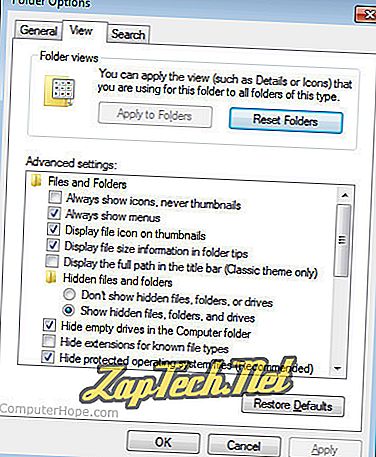
- Намерете секцията Разширени настройки: в прозореца.
- Под Скрити файлове и папки изберете Покажи скритите файлове, папки и дискове .
- Щракнете върху Приложи, след това върху OK .
Съвет: Ако не искате да виждате скрити файлове в Windows, изберете опцията Не показвай скрити файлове, папки и устройства в стъпка 6 по-горе.
Съвет: Вижте допълнителна информация за допълнителна информация и свързани въпроси.
Вижте скритите файлове в Windows XP
- Щракнете върху бутона Старт и след това върху Моят компютър.
- Кликнете върху Инструменти и след това върху Опции за папки .
- В прозореца Folder Options ("Опции за папки") щракнете върху раздела View ("Изглед").
- В раздела Изглед под Разширени настройки изберете Показване на скрити файлове, папки и дискове .
- Щракнете върху Приложи, след това върху OK .
Съвет: Ако не искате да виждате скрити файлове в Windows, изберете опцията Не показвай скрити файлове, папки и устройства в стъпка 4 по-горе.
Съвет: Вижте допълнителна информация за допълнителна информация и свързани въпроси.
Допълнителна информация
Как да разбера дали работи?
Когато е активирана, можете да разграничите скрит файл от други файлове, като погледнете иконата, която трябва да изглежда по-слаба (леко затъмнена като файла hidden.txt по-долу). Можете също да погледнете файловите атрибути или свойствата на файла, за да видите дали файлът, който разглеждате, е скрит файл.

Забележка: Важно е да осъзнаете, че файловете могат да бъдат скрити и с помощта на софтуерна програма или други команди. За да видите тези файлове, трябва да имате достъп до програмата, използвана за заключване на файловете. Файловете също могат да имат права на файлове, които позволяват или забраняват на потребителите да виждат файловете. За да видите тези файлове, трябва да получите съответните права от администратора.
Предупреждение: Потребителите понякога изтриват файлове, които са от решаващо значение за определени системни инструменти или програми. Добре е да изтривате скритите файлове, стига да знаете за какво се използват .
